Ваши приложения внезапно не обновляются на Android?
Обновление приложений может быть болезненным, может быть дрожащим, и, к сожалению, некоторые приложения вообще не обновляются.
Это не позволяет вам пользоваться новыми функциями в ваших приложениях, в которых также могут быть исправлены некоторые важные ошибки.
Не паникуйте.
Существует несколько решений, а также список распространенных и не очень распространенных ошибок, которые вы совершаете при попытке обновить свои приложения в магазине приложений Android.
18 решений, когда приложения не будут обновляться на Android
- Защита интернет-соединения
- Перезагрузите Android-устройство.
- Выйдите из своей учетной записи Google.
- Попробуйте удалить и переустановить приложения.
- Отключите Bluetooth на вашем устройстве
- Закройте и снова откройте магазин Google Play.
- Очистить кеш и очистить данные
- Принудительно остановить Google Play Маркет
- Удалите данные из сервисов Google и других сервисов с вашего Android.
- Проверьте настройки автоматического обновления
- Проверьте память устройства
- Проверьте дату и время.
- Удалите обновления Google Play Store.
- Проверьте отключенные приложения
- Отключите настройку оптимизации батареи вашего телефона.
- Обновите свое устройство
- Сбросьте ваше устройство до заводских настроек
- Перезагрузите устройство
1. Защитите свое интернет-соединение
Я знаю, это звучит глупо, но поверьте мне, это одна из самых распространенных причин, по которой у людей не обновляются приложения.
Поэтому первое и главное, что нужно сделать, когда вы хотите обновить свои приложения, — это обеспечить надежное подключение к Интернету.
Слабое соединение создает проблемы с вашими обновлениями, и чтобы удалить эту опцию на пути к обнаружению вашей проблемы, выполните следующие шаги по устранению неполадок:
1. Проверьте в магазине игр о настройках в приложении.
2. Также убедитесь, что у вашего магазина Google Play есть все необходимые разрешения. Откройте «Настройки» на вашем Android> нажмите «Приложения»> нажмите «Все приложения»> нажмите «Play Маркет»> выберите «Разрешения» и предоставьте все разрешения.
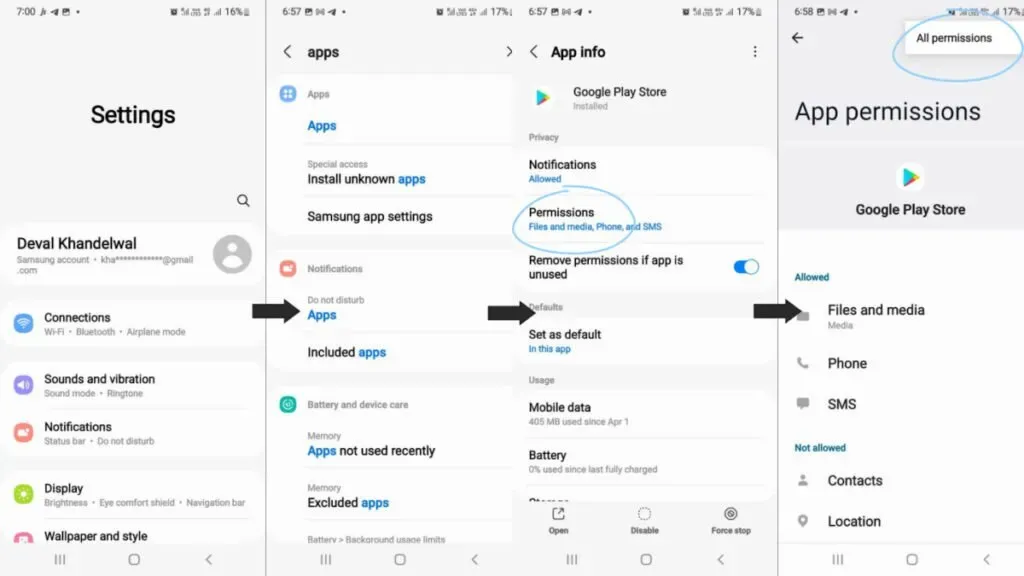
3. Проверьте, не отключен ли ваш прокси или VPN. Если нет, убедитесь, что это так.
После того, как вы выполнили вышеуказанные функции, не мешало бы проверить, сильна ли интернет-сеть или нет. Ваши приложения не будут обновляться, если пропускная способность вашего интернета слишком низкая или у вас нет надежного Wi-Fi.
Сначала откройте окно уведомлений на своем телефоне, чтобы проверить, включены ли Wi-Fi и мобильные данные.
Затем откройте вкладку в Chrome и введите что-нибудь, если загрузка занимает более 15 секунд, проблема может быть в Интернете.
В таких случаях попробуйте использовать другое подключение к Интернету или мобильные данные.
Вам также следует попробовать включить и выключить режим полета, если приложения по-прежнему не обновляются. Перейдите к другим вариантам, перечисленным ниже, если это не кажется причиной.
2. Перезагрузите Android-устройство.
Прежде чем мы перейдем к некоторым сложным методам, я рекомендую вам попробовать этот метод.
Однако этот метод не является постоянным решением вашей проблемы.
1. Нажмите кнопку питания телефона на пару секунд и подождите, пока на экране не появятся варианты.
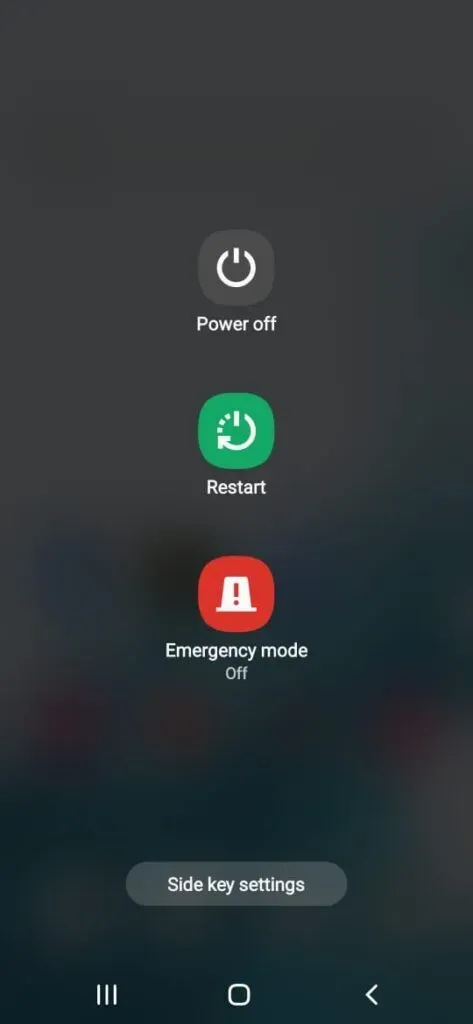
2. Среди вариантов нажмите перезагрузить.
Повторите попытку обновления после перезагрузки телефона.
Если проблема не устранена, не теряйте спокойствия и продолжайте путешествие вместе с нами.
3. Выйдите из своей учетной записи Google.
Любая проблема, связанная с ошибкой, может быть решена, если вы попробуете этот метод. Вы заходите в настройки, чтобы удалить свою учетную запись, а затем снова добавляете свою учетную запись.
Любая потеря данных происходит редко, но все же убедитесь, что все ваши данные сохранены на вашем устройстве, чтобы вы не потеряли свои данные после выхода из системы.
Процедура проста, посмотрите-
1. Откройте настройки на своем телефоне Android.
2. Нажмите «Учетные записи» в настройках.
3. Выберите свою учетную запись Google и удалите ее со своего устройства.
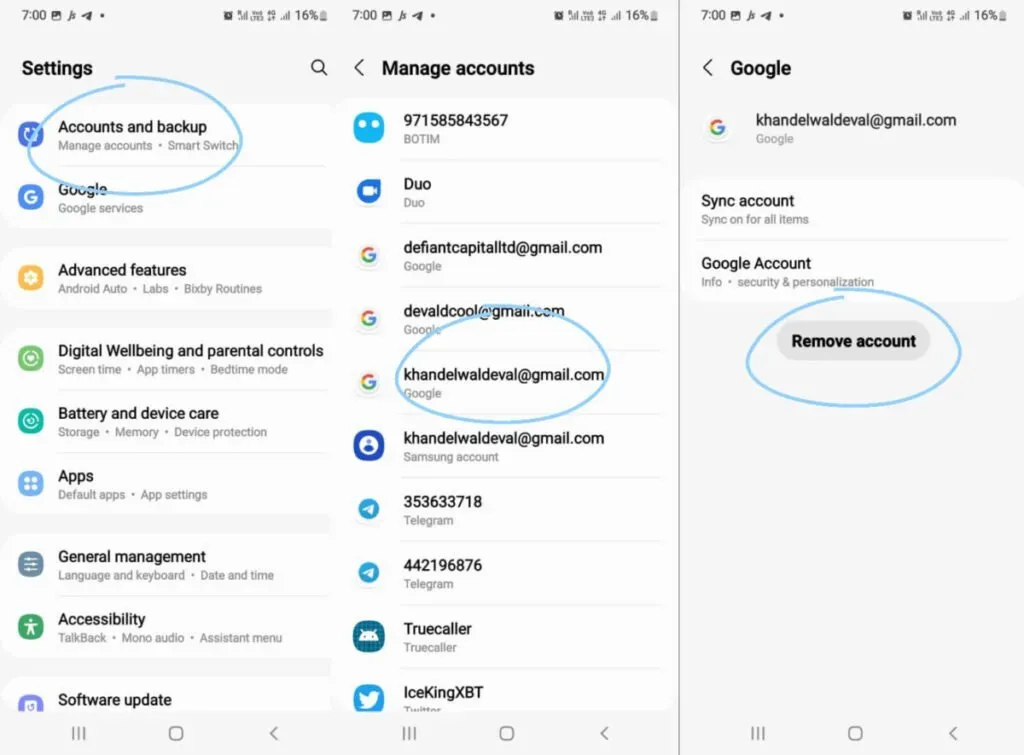
4. Перезагрузите устройство.
5. Вернитесь в меню учетных записей.
5. Войдите в свою учетную запись Google. Вы можете сделать это, выбрав опцию «Добавить учетную запись».
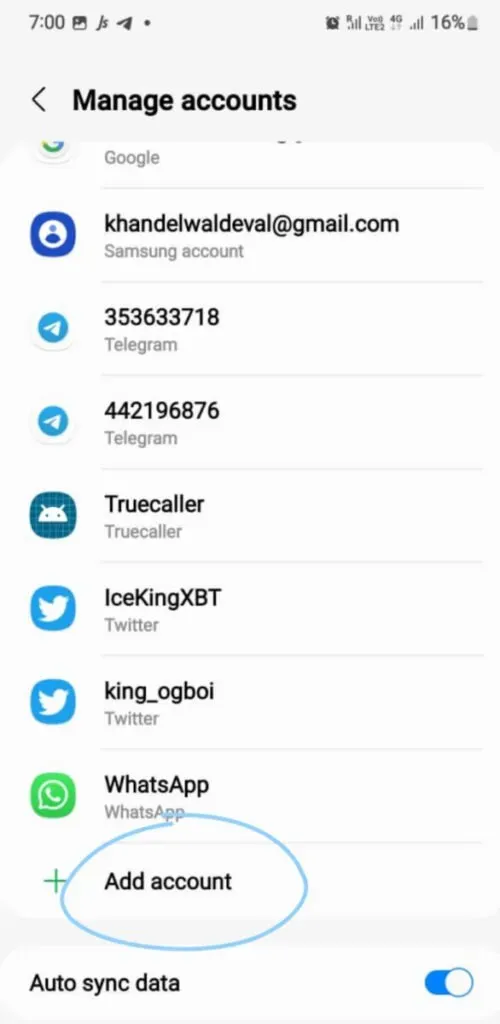
Проверьте, сработал ли метод для вас. Если нет, попробуйте другие методы.
4. Попробуйте удалить и переустановить приложения
Еще один из простых методов, который вы должны выкинуть из головы, прежде чем переходить к сложным.
Когда вы удаляете приложение и заходите в магазин игр, чтобы снова установить приложение, очевидно, что теперь ваше приложение будет загружено в обновленной версии.
Однако вы должны убедиться, что данные внутри приложения синхронизированы с вашей учетной записью Google и не будут удалены при удалении приложения.
Вы можете попробовать этот метод либо в настройках, либо просто выполнив следующие простые шаги:
1. Перетащите приложения, которые вы хотите обновить, на главный экран телефона.
2. Коснитесь и удерживайте приложения, которые хотите обновить, и подождите, пока не появится список.
3. Щелкните Удалить.
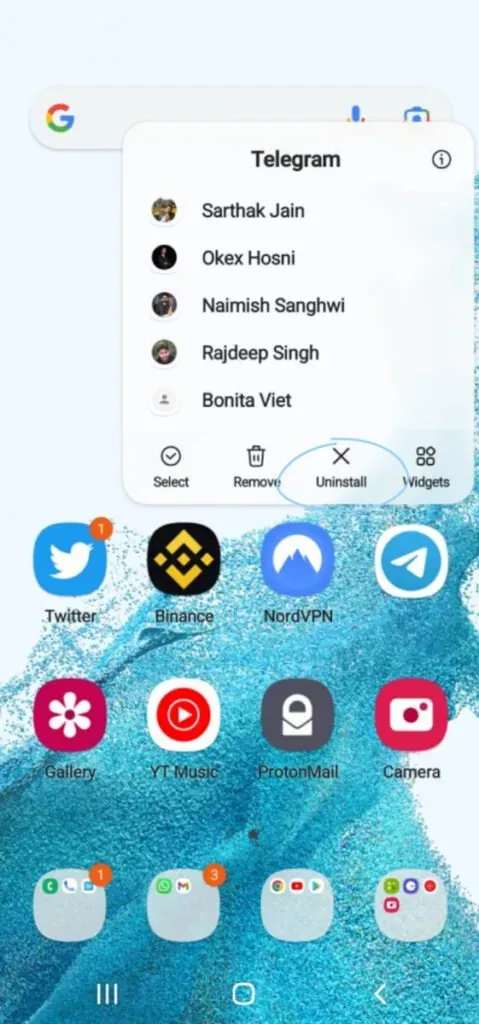
4. Перейдите в магазин Google Play, чтобы переустановить нужные приложения.
5. Легко загрузить последнюю версию приложения.
Этот метод должен сделать это за вас, но если нет, не волнуйтесь, у нас есть другие варианты, которые вы можете попробовать.
5. Отключите Bluetooth на вашем устройстве.
Многие пользователи сталкивались с тем, что их приложения не обновляются при включенном Bluetooth.
Что вы можете сделать, чтобы проверить, являетесь ли вы одним из этих пользователей, — это прокрутить вниз с главного экрана и отключить Bluetooth.
Вы также можете отключить его в настройках вашего телефона.
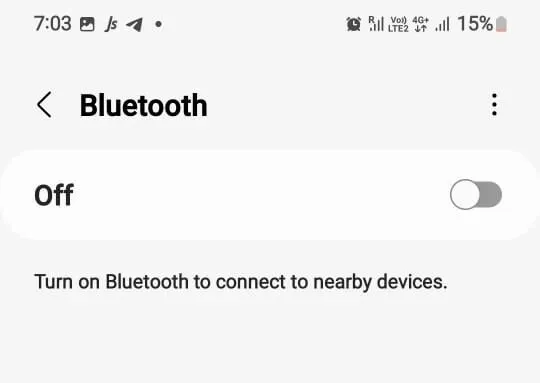
Проверьте, работает ли этот метод для вас.
6. Закройте и снова откройте магазин Google Play.
Еще один способ, который не помешает попробовать, — закрыть Google Play Store с телефона.
И открыть снова через несколько минут. Этот метод неожиданно работает для многих людей.
7. Очистить кеш и очистить данные
Магазин игр на вашем мобильном телефоне может иметь поврежденные данные, препятствующие обновлению ваших приложений.
Таким образом, решением этой проблемы будет очистка кеша Google Play Store и данных из вашего Google Play Store. Другим решением может быть принудительная остановка игрового магазина.
Но прежде чем сделать этот шаг, убедитесь, что все ваши важные данные скопированы.
1. Откройте настройки.
2. Нажмите на магазин Google Play.
3. Откройте хранилище этого приложения.
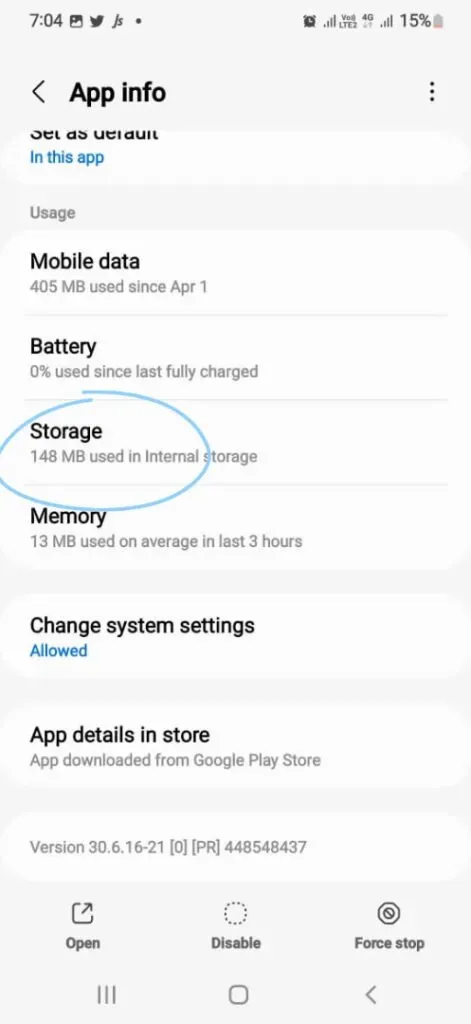
4. В хранилище сначала очистить кеш, а потом данные этого приложения.
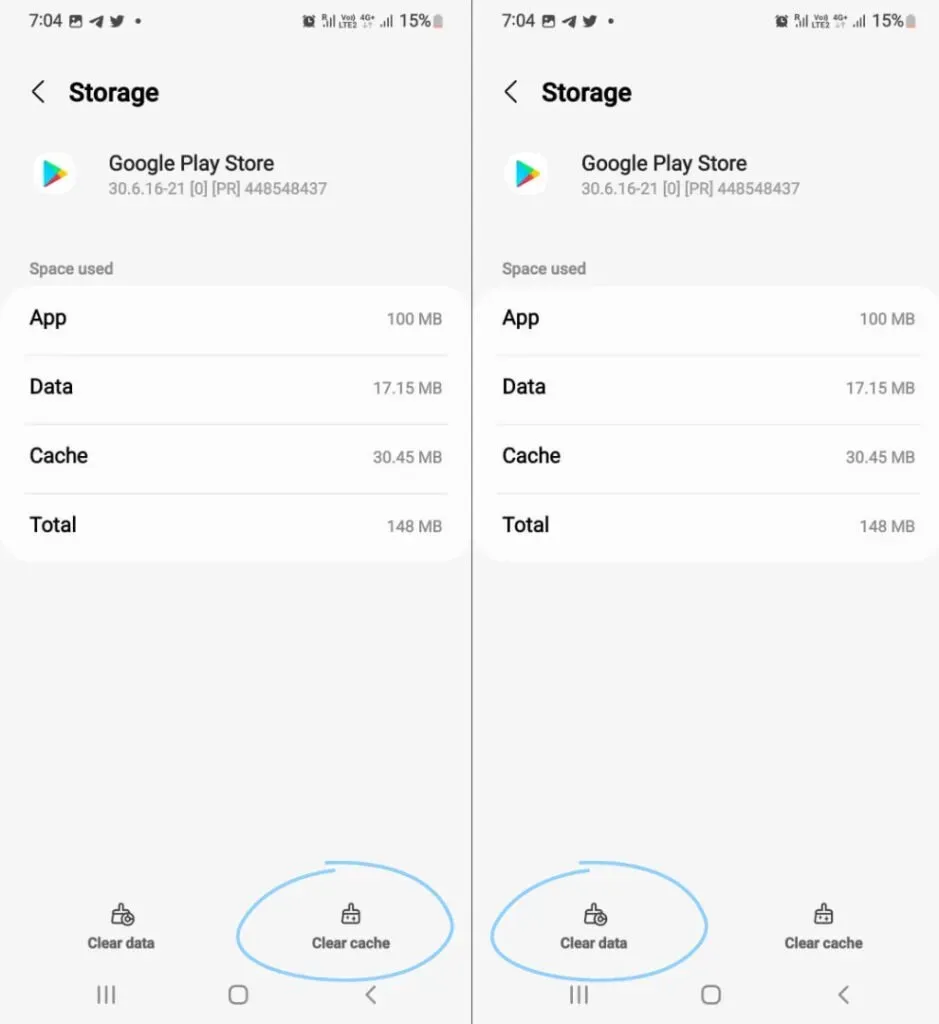
Другой способ выполнить этот метод — нажать и удерживать в магазине воспроизведения> открыть много отображаемой информации о приложении> перейти в меню «Хранилище и кеш»> выбрать «Очистить кеш».
Очистка кеша может дать вам решение для вашего устройства, если нет, перейдите к следующему методу.
На самом деле, рекомендуется часто очищать кэш в вашем игровом магазине, чтобы в вашей системе не возникало ошибок.
8. Принудительно остановите магазин Google Play.
Любая существующая ошибка или проблема с приложением может быть исправлена раз и навсегда, если вы принудительно отключите функции Google Play Store.
Это предотвратит любые проблемы, связанные с приложением, и предотвратит его обновление. Вы можете принудительно остановить Google Play Store на своем устройстве, выполнив следующие действия:
1. Перейдите в «Настройки» на своем телефоне, а затем перейдите в раздел приложений.
2. Убедитесь, что вы включили фильтр отображения системных приложений в настройках.
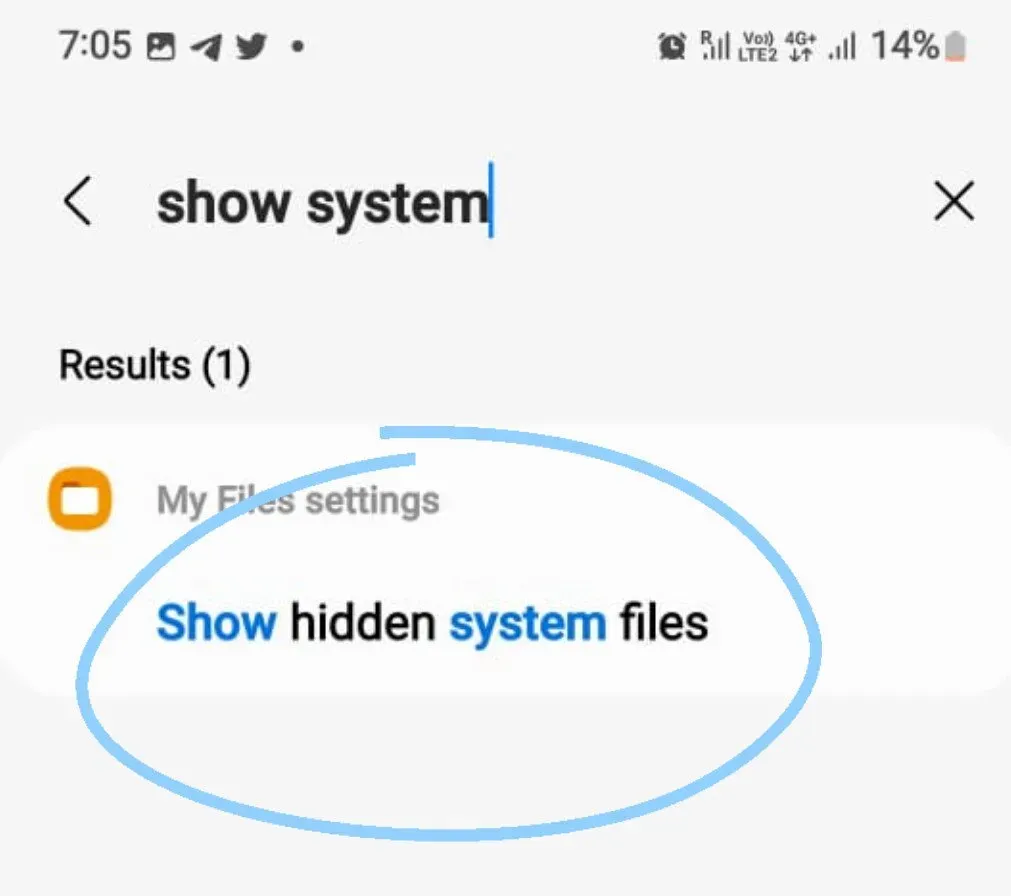
3. Когда вы нажмете на Google Play Store, вы увидите на экране опцию «Принудительная остановка». Нажмите на эту опцию и принудительно остановите это приложение.
Если этот метод не работает для вас, перейдите к следующему методу.
9. Очистите данные сервисов Google и других сервисов с вашего Android.
Магазин Google Play не работает изолированно, он зависит от множества различных приложений и сервисов. К ним относятся сервисы Google Play, сетевые сервисы, менеджер загрузок и т. д.
Поэтому, если предыдущий метод не сработал, попробуйте также перейти к этим связанным приложениям и очистить данные в этих службах.
Следуйте приведенному ниже методу для всех вспомогательных приложений, которые вы найдете в магазине Google Play.
1. Найдите все эти приложения по отдельности в настройках вашего устройства.
2. Нажмите на три точки в правом углу экрана.
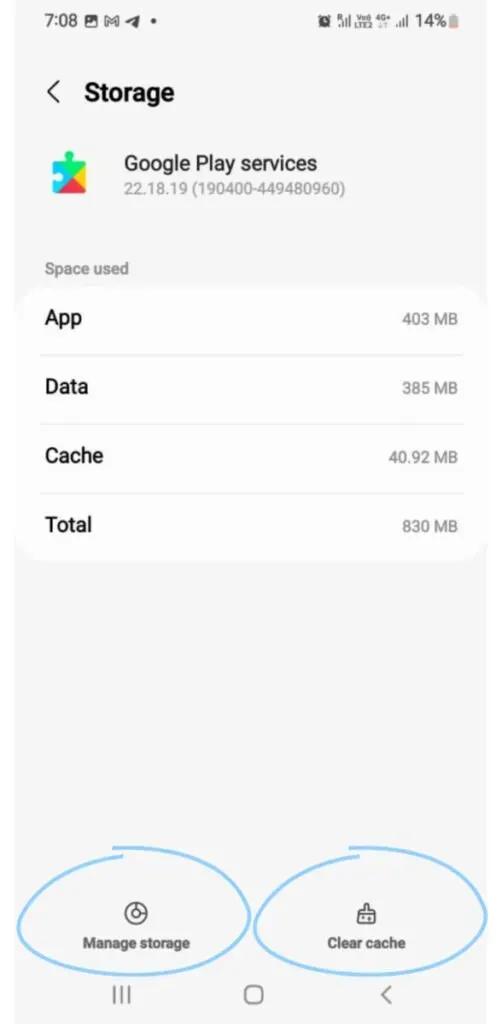
3. Очистите кеш, а затем данные этих приложений по отдельности.
Для таких приложений, как «Диспетчер загрузок», вы также можете просто сбросить настройки приложения.
Перейдите в магазин игр, чтобы узнать, можете ли вы обновить свои приложения сейчас.
10. Посмотрите настройки автообновления
Это также может быть причиной того, что ваши приложения не обновляются. Поэтому я советую вам установить параметры загрузки приложений на вашем Android.
Есть вероятность, что вы могли выбрать вариант без автоматического обновления приложения или вариант обновления только при подключении к опции Wi-Fi.
Вы должны изменить настройки, чтобы иметь возможность загружать свои приложения.
Вы можете выполнить этот метод, выполнив шаги, указанные ниже:
1. Откройте магазин Google на своем устройстве.
2. В магазине Google Play перейдите в настройки.
3. Щелкните Параметры сети.
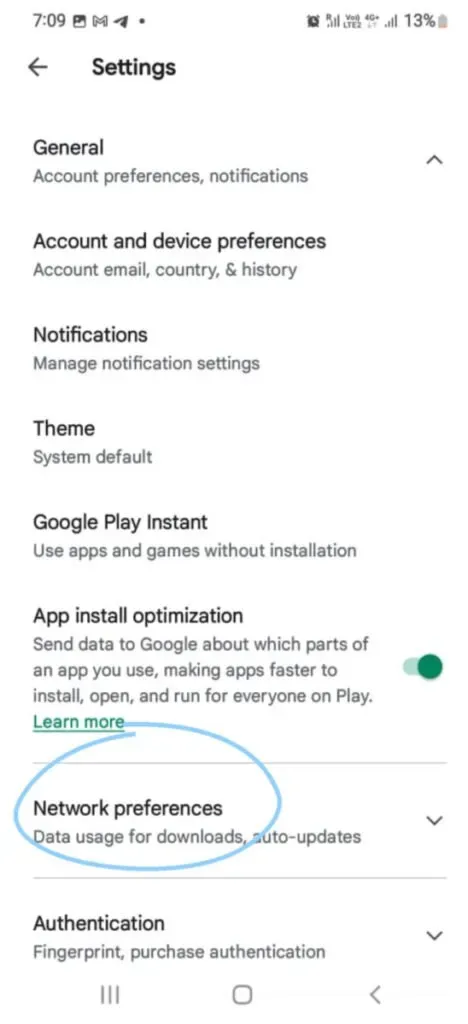
4. Выберите настройки автоматического обновления приложений.
5. Убедитесь, что из показанных вам вариантов выбрано «Обновить через любую сеть».
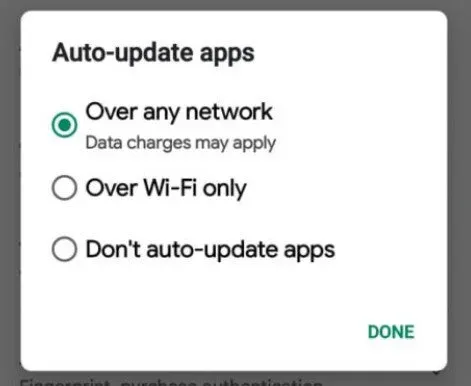
Ваши приложения будут обновлены, если ваши мобильные данные включены и вы не подключены к Wi-Fi.
Использование мобильного подключения для передачи данных через обычное соединение Wi-Fi может решить вашу проблему.
11. Проверьте память устройства
Еще одна распространенная проблема, с которой вы можете столкнуться, — нехватка места на вашем телефоне.
По сути, ваше устройство не будет обновлять существующее приложение или загружать какие-либо другие приложения на ваш телефон, если ваше устройство работает с полным или почти полным хранилищем.
Самое умное, что можно сделать, это проверить память вашего устройства. Если хранилище почти заполнено или заполнено, вы можете удалить мусор, который может быть на вашем устройстве, который занимает ваше хранилище, и освободить место для ваших обновлений.
Чтобы проверить, перейдите в настройки> перейти в хранилище.
Проверьте, есть ли у вас хотя бы 15% свободной памяти, чтобы вы могли без проблем обновлять приложения.
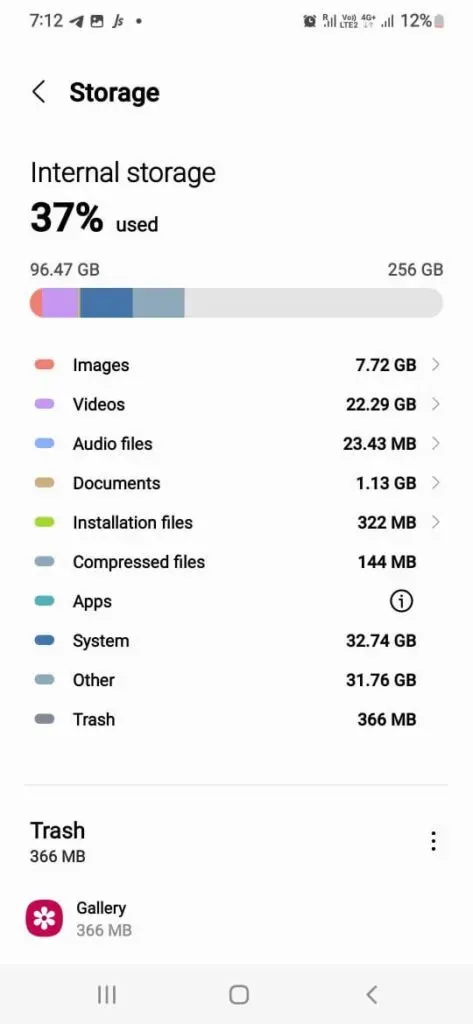
12. Проверьте дату и время
В некоторых случаях, когда дата и время на вашем устройстве неверны, магазин Google Play может вести себя по-другому.
Это связано с тем, что серверам Google сложно синхронизировать дату в реальном времени с вашим устройством, что приводит к задержкам в ваших обновлениях. Проблема не только в Google, но и в стороннем приложении, которое вы, возможно, захотите обновить.
Это довольно часто случается с людьми, которые часто путешествуют, и их мобильные телефоны не всегда настроены на текущие часовые пояса. Следуйте инструкциям, чтобы решить эту проблему.
1. Перейдите к опции «Общее управление» в настройках вашего телефона Android.

2. Выберите опцию «Дата и время».
3. Убедитесь, что вы активировали опцию «Установить часовой пояс автоматически» или «Использовать часовой пояс, предоставленный сетью».
Вы также можете установить дату и время вручную (самостоятельно).
Хотя вы должны убедиться, что вы делаете это с предельной точностью.
Если этот метод не работает, у нас есть другие варианты, которые вы можете попробовать.
13. Удалите обновления Google Play Store.
Иногда реальная проблема заключается не в вашем телефоне или ошибке в вашем приложении, а просто в том, что в магазине игр появилось обновление.
Дело в том, что вы никогда не сможете удалить сам плеймаркет, а сможете удалить только обновления.
1. Откройте настройки на вашем Android (вы также можете нажать и удерживать значок игрового магазина в меню для процедуры)
2. Перейдите в раздел «Все приложения» и выберите приложение Google Play Store.
3. Нажмите на три точки в правом верхнем углу экрана.
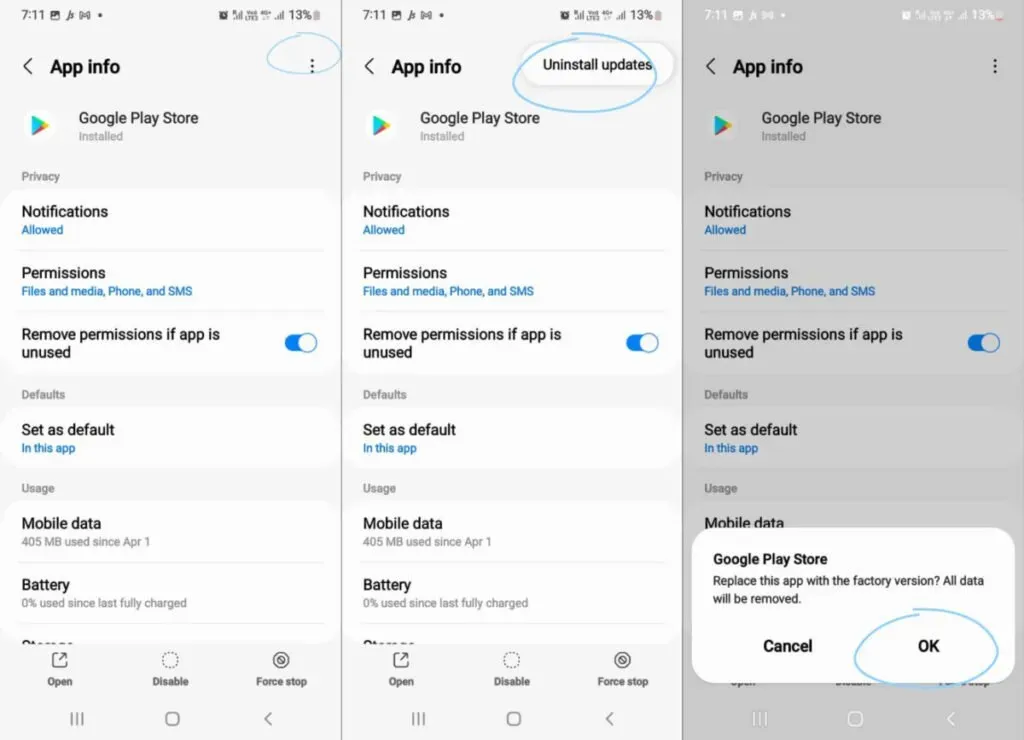
4. Удалите обновления на телефоне. Коснитесь OK для подтверждения.
5. После этого зайдите в Google Play, чтобы переустановить обновленную версию телефона Android.
6. Коснитесь значка меню в приложении.
7. Зайдите в настройки и переустановите обновления
Попробуйте обновить приложения и проверьте, решает ли этот метод вашу проблему.
14. Проверьте отключенные приложения.
Приложения не всегда работают независимо.
Для работы им нужна помощь других приложений и сервисов. Google Play Store является таким примером.
Если вы отключили какое-либо приложение, которое может мешать работе Google Play Store, вам необходимо отменить свои действия и убедиться, что оно не мешает обновлениям вашего приложения.
- Прокрутите вниз до «Приложения и уведомления» в настройках вашего телефона Android.
- Нажмите на опцию «Просмотреть все приложения» и посмотрите варианты, представленные вам.
- Вы увидите раскрывающийся экран, если какие-либо приложения отключены, и наоборот, если нет.
- В случае раскрывающегося списка выберите Отключенные приложения.
- Если есть список этих приложений, просто включите их.
Посмотрите, решит ли этот метод вашу проблему, если нет, позвольте мне перейти к следующему варианту.
15. Отключите настройку оптимизации батареи вашего телефона.
Если ваше устройство находится в режиме оптимизации батареи, различные функции вашего телефона будут ограничены. Одно из этих ограничений может быть причиной того, что ваши приложения не обновляются.
Чтобы решить эту проблему, выполните следующие действия.
- Откройте настройки на вашем телефоне
- Найдите опцию «приложения» и нажмите на нее.
- Найдите магазин Google Play.
- Затем нажмите на опцию батареи, а затем оптимизируйте использование батареи.
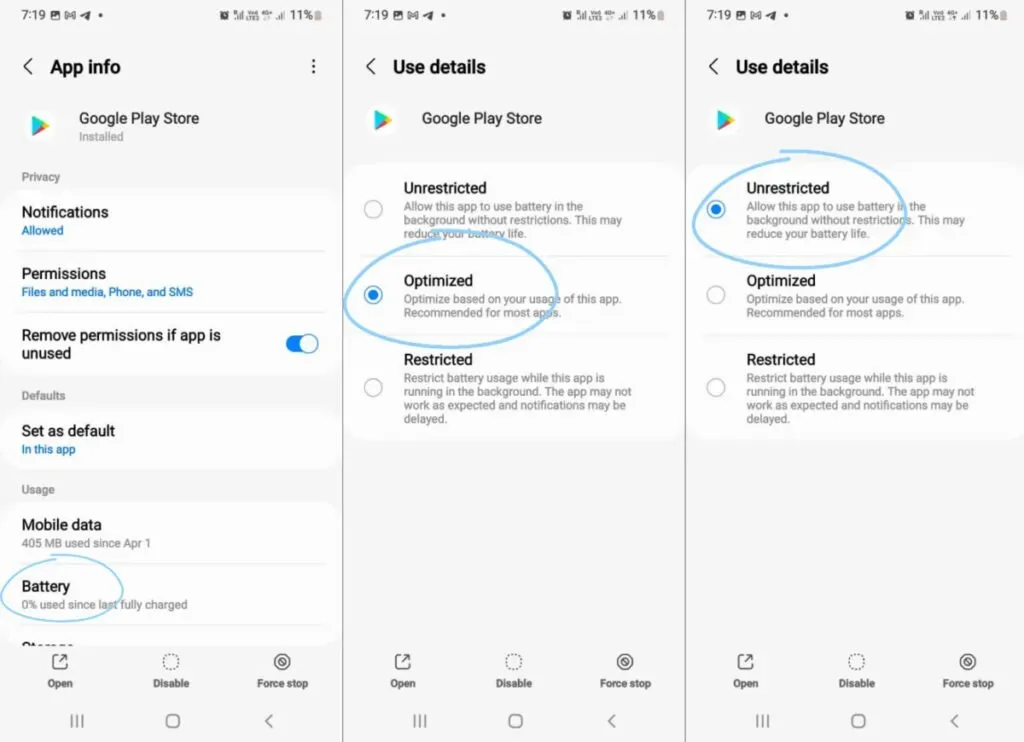
5. На следующем экране убедитесь, что функция оптимизации заряда батареи отключена для игрового магазина.
16. Обновите свое устройство
Как и ваши приложения, ваш Android-телефон регулярно получает обновления.
Вы должны убедиться, что на вашем устройстве установлено последнее обновление или нет.
Чтобы проверить, есть ли у вас обновление на удержании или нет, выполните следующие действия:
- Зайдите в настройки на вашем устройстве.
- Прокрутите вниз и выберите Система.
- Выберите Расширенный.
- Нажмите «Обновление системы», чтобы проверить, ожидается ли обновление.
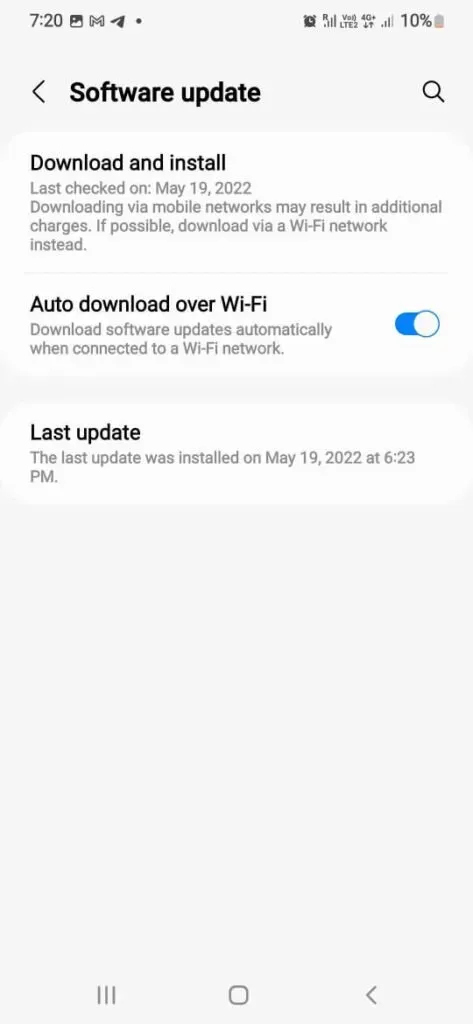
17. Сбросить настройки (не перезагружаться)
Этот метод не будет угрожать вашим существующим данным, вы можете быть уверены, что они будут в безопасности.
Этот метод просто сбросит все настройки загрузки вашего приложения, разрешения, ограничения и т. д., которые вы установили, когда начали использовать телефон.
Любой скрытый дефект будет устранен с помощью этого метода. Единственным недостатком является то, что вам придется снова установить все свои настройки после их сброса.
1. Перейдите к опции общего управления в настройках вашего телефона.
2. Нажмите на опцию сброса. После этого нажмите «Сбросить настройки сети».
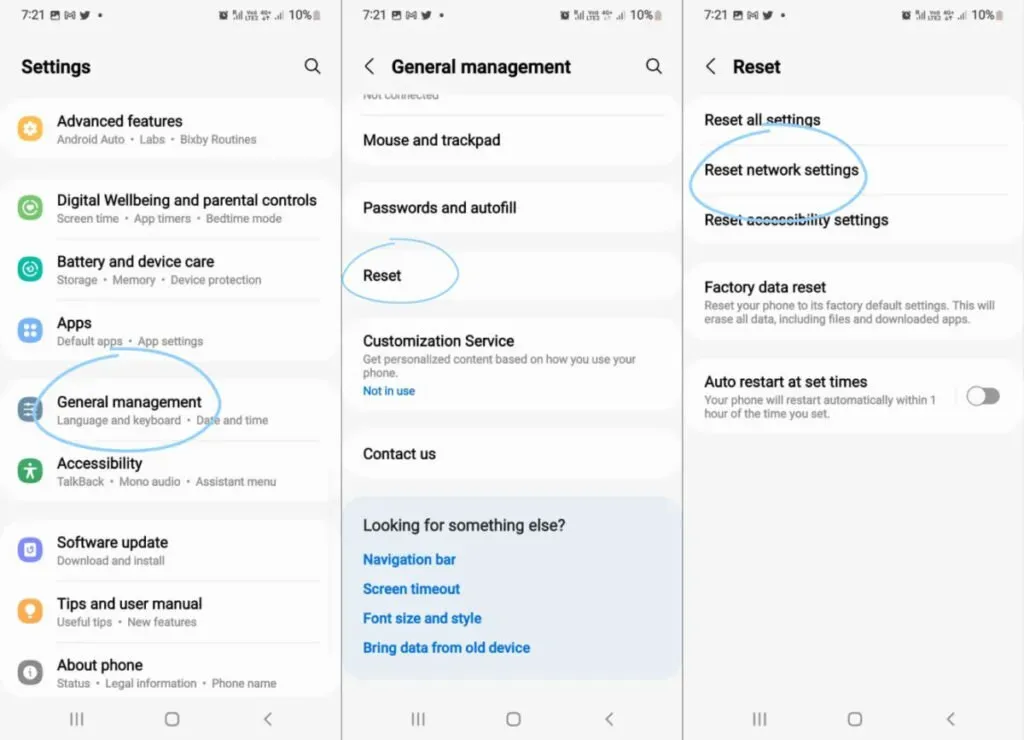
3. На следующем шаге вас могут попросить ввести защитный PIN-код/биометрические данные/пароль.
4. Дождаться сброса.
Если это не сработает, у нас есть последний вариант, который ждет вас.
18. Перезагрузите устройство
Толчок пришел к толчку, и наш последний вариант — сбросить настройки телефона Android.
Однако этот метод будет вызван, если ни один из других методов не сработает.
Убедитесь, что все ваши данные скопированы, а затем посмотрите, как вы собираетесь это сделать.
1. Откройте настройки на своем устройстве и прокрутите меню настроек вниз, чтобы найти параметр системы. Нажмите здесь.
2. Нажмите «Резервное копирование и сброс».
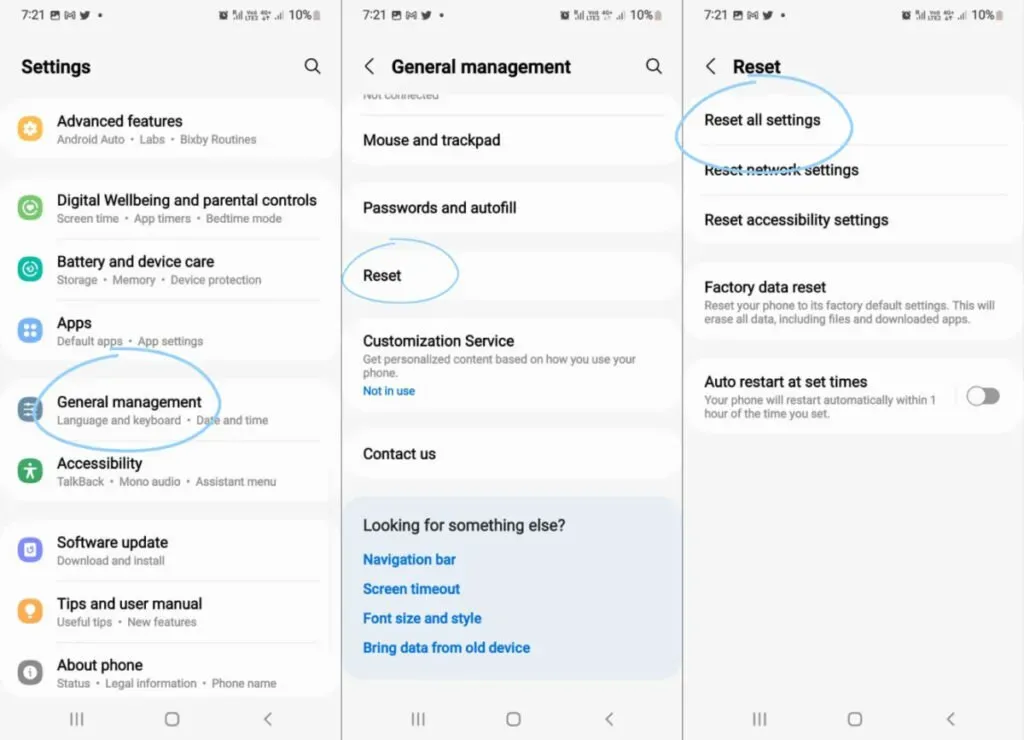
3. Выберите опцию, чтобы стереть все данные, вариант сброса — «Сброс к заводским настройкам».
4. Появится вариант подтверждения. Выберите это, чтобы восстановить заводские настройки устройства.
Этот процесс определенно утомительный и желателен только для тех, кто перешел на новое устройство.
Вы также должны помнить, что если у вас новый Android, вероятно, лучше подождать, так как телефон также настраивает другие части вашего телефона.
Обновления могут задерживаться только потому, что вам не нужно спешить перезагружать телефон из-за беспокойства.
Заключение
Android имеет около 4 миллионов приложений, доступных в магазине Google Play, и каждый день добавляются сотни новых приложений. И многие из этих приложений не так безошибочны, как утверждают.
Итак, вот список некоторых решений и способов обновления приложений на вашем Android-устройстве в случае возникновения проблемы.
Я желаю, чтобы мы могли решить вашу проблему!
Часто задаваемые вопросы
Почему я не могу обновить ни одно приложение на своем телефоне?
Я рекомендую вам решить следующие проблемы, если вы столкнулись с проблемой: 1. Убедитесь, что дата и время, отображаемые на вашем устройстве, верны.2. Убедитесь, что на вашем устройстве не менее 15% свободной памяти.3. Проверьте, есть ли у вас надежное подключение к Интернету (Wi-Fi или мобильные данные)4. Отключите режим оптимизации батареи на вашем телефоне.5. Очистите кеш и данные плеймаркета и сервисов плеймаркета. Проверьте эти способы. Эти методы гарантируют, что какой бы ни была проблема, она не на вашей стороне. Тем не менее, статья была более подробным руководством, и вы можете ознакомиться с подробными решениями вашей проблемы.
У меня недостаточно памяти, и я не могу удалить существующие приложения или медиафайлы.
В таких случаях вы всегда можете использовать внешнюю микросхему памяти для дальнейших загрузок. Однако ваш телефон изначально не позволит вам загружать приложения на внешнюю микросхему памяти, вам сначала нужно будет изменить параметры разработчика. В параметрах разработчика вам нужно прокрутить вниз до параметра, который говорит: внешняя память. Как только вы включите это в настройках, вы сможете легко обновлять свои приложения из магазина Google Play. Еще один способ сохранить данные на вашем телефоне без потери медиафайлов — использовать облачные сервисы, такие как Google Drive, Dropbox и т. д., для хранения ваших данных.
В моем магазине Google Play отображается ошибка «Ожидание загрузки».
В таких случаях предлагается открыть веб-браузер по вашему выбору и загружать приложения через него, а не через магазин игр.
Какие могут быть недостатки, если я сделаю сброс настроек на своем телефоне?
Что ж, главный недостаток заключается в том, что все ваши данные удаляются, и ваш телефон возвращается к тому состоянию, в котором он был при первой покупке. Чрезвычайно важно сделать резервную копию всей вашей музыки, фотографий, документов и т. д. перед выполнением сброса настроек. Вы можете сделать резервную копию всего этого через свою учетную запись Google, смарт-переключатель, Dropbox и т. д. Это сведет к минимуму любые риски, которые могут возникнуть при перезагрузке телефона Android.